- Parte 1. Cómo desactivar No molestar en iPhone a través del Centro de control
- Parte 2. Cómo desactivar No molestar en iPhone a través de Configuración
- Parte 3. Cómo desactivar No molestar en iPhone mediante la desactivación del programa
- Parte 4. Cómo reparar el iPhone No molestar sin apagarse con FoneLab iOS System Recovery
- Parte 5. Preguntas frecuentes sobre cómo desactivar No molestar en iPhone
Cómo desactivar No molestar en iPhone [3 métodos para realizar]
 Publicado por Lisa ou / 09 de abril de 2024 09:00
Publicado por Lisa ou / 09 de abril de 2024 09:00 ¡Hola chicos! Esta mañana no recibí ninguna notificación en mi iPhone, incluidas llamadas y mensajes de texto. No soy un experto en tecnología para saber qué hacer en esta situación. Llamé a mi hijo para contarle lo que está pasando en mi iPhone y me dijo que el No molestar La función puede estar activada. ¿Puedes ayudarme a desactivar No molestar en el iPhone? ¡Muchas gracias de antemano!
Desactivar la función es fácil, pero hay 3 formas. Sólo necesitas navegar por este post para descubrirlos y luego realizarlos. Desplácese hacia abajo para obtener más información. Siga adelante.
![Cómo desactivar No molestar en iPhone [3 métodos para realizar]](https://www.fonelab.com/images/ios-system-recovery/how-to-turn-off-do-not-disturb-on-iphone/how-to-turn-off-do-not-disturb-on-iphone.jpg)

Lista de Guías
- Parte 1. Cómo desactivar No molestar en iPhone a través del Centro de control
- Parte 2. Cómo desactivar No molestar en iPhone a través de Configuración
- Parte 3. Cómo desactivar No molestar en iPhone mediante la desactivación del programa
- Parte 4. Cómo reparar el iPhone No molestar sin apagarse con FoneLab iOS System Recovery
- Parte 5. Preguntas frecuentes sobre cómo desactivar No molestar en iPhone
FoneLab le permite reparar el iPhone / iPad / iPod desde el modo DFU, el modo de recuperación, el logotipo de Apple, el modo de auriculares, etc. hasta el estado normal sin pérdida de datos.
- Solucionar problemas del sistema iOS deshabilitado.
- Extraiga datos de dispositivos iOS deshabilitados sin pérdida de datos.
- Es seguro y fácil de usar.
Parte 1. Cómo desactivar No molestar en iPhone a través del Centro de control
El iPhone tiene la función Centro de control, que contiene los mosaicos activos en su iPhone para acceder rápidamente a algunas de las herramientas o funciones que contiene. Lo bueno de esto es que puedes acceder a él sólo en segundos. Además, la función No molestar del Centro de control no se puede eliminar de la sección. Si es así, lo verá rápidamente en la función. ¿Quieres saber cómo desactivar la función No molestar en el Centro de control? Consulte las instrucciones detalladas a continuación.
Abra el iPhone y desbloquéelo si se requiere un código de acceso. Después de eso, deslice el dedo por la esquina superior derecha de la interfaz principal para ver el Configuración de control sección. Los mosaicos activos se mostrarán en la siguiente interfaz. Por favor localice el No molestar O el botón Icono de luna y tócalo. Posteriormente deberás dejarlo en gris para asegurarte de que esté apagado.
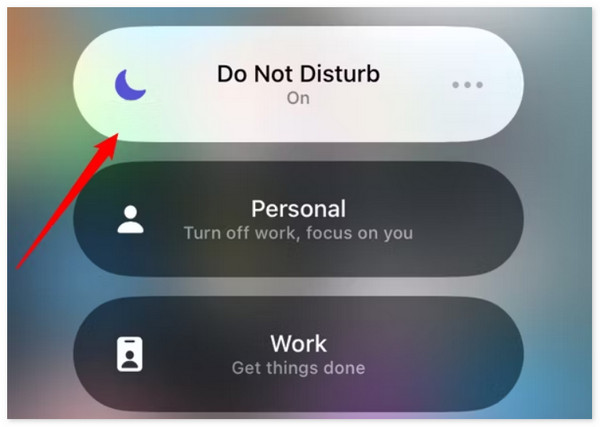
FoneLab le permite reparar el iPhone / iPad / iPod desde el modo DFU, el modo de recuperación, el logotipo de Apple, el modo de auriculares, etc. hasta el estado normal sin pérdida de datos.
- Solucionar problemas del sistema iOS deshabilitado.
- Extraiga datos de dispositivos iOS deshabilitados sin pérdida de datos.
- Es seguro y fácil de usar.
Parte 2. Cómo desactivar No molestar en iPhone a través de Configuración
Además del Centro de control, la función No molestar tiene una configuración incorporada en su iPhone. Puedes localizarlo en la aplicación de configuración del iPhone y personalizarlo.
Asegúrese de realizar correctamente los pasos detallados a continuación. Es para evitar futuros problemas que puedan pasar en tu iPhone.
Paso 1Abra la Ajustes icono de la aplicación en su iPhone y elija el Focus botón en la interfaz inicial. Después de eso, seleccione el No molestar opción en la parte superior de la pantalla.
Paso 2Se le dirigirá a la configuración predeterminada y de personalización de la función. Verás el Personas y aplicaciones botones. Seleccione uno de ellos y verá opciones de íconos separados. Sólo necesitas tocar el Permitir notificaciones de botón para desactivar la función.
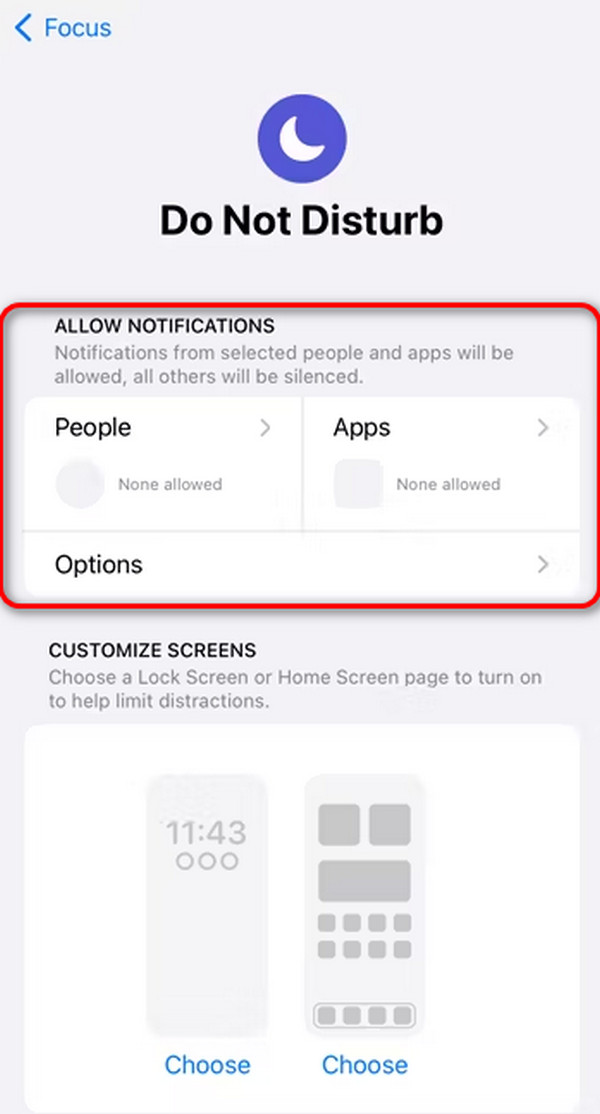
Parte 3. Cómo desactivar No molestar en iPhone mediante la desactivación del programa
Además de desactivar manualmente No molestar en iPhone, también le permite programar la hora de desactivación de la función. Sólo necesita desactivar la hora programada a través de la configuración integrada de la función mencionada. Quizás te preguntes cómo funciona y quizás pienses que es difícil de realizar. Sólo necesita imitar adecuadamente los pasos detallados que hemos preparado para obtener los mejores resultados. Desplácese hacia abajo para descubrirlos. Siga adelante.
Paso 1Visite la Ajustes aplicación de tu iPhone y toca el Focus en la interfaz principal para acceder a funciones sobre el No molestar característica. Elegir el No molestar botón en la parte superior para ver más opciones.
Paso 2Desliza hacia abajo en la pantalla y elige el No molestar programación de funciones. Después de eso, cambie el Horarios control deslizante para desactivarlo.
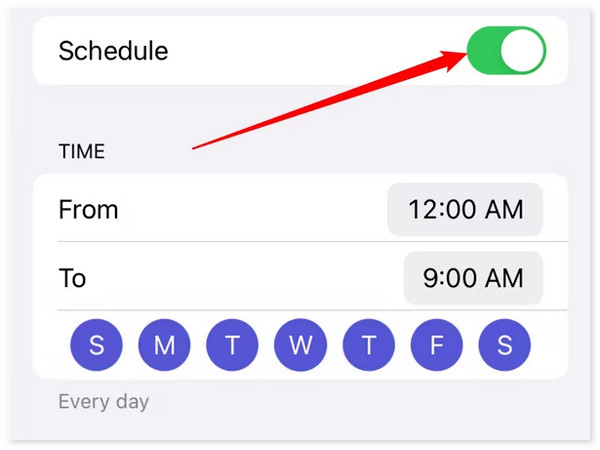
Parte 4. Cómo reparar el iPhone No molestar sin apagarse con FoneLab iOS System Recovery
Pero, ¿qué pasa si no puedes desactivar la función No molestar de tu iPhone? Es posible que su iPhone esté experimentando problemas más leves si ese es el caso. En esta situación, utilizando FoneLab iOS recuperación del sistema es lo mejor que puedes hacer. El software ofrece modos de reparación para solucionar el problema mencionado en su iPhone. El modo estándar no eliminará los datos de su iPhone. Por el contrario, el Modo Avanzado hará lo contrario.
FoneLab le permite reparar el iPhone / iPad / iPod desde el modo DFU, el modo de recuperación, el logotipo de Apple, el modo de auriculares, etc. hasta el estado normal sin pérdida de datos.
- Solucionar problemas del sistema iOS deshabilitado.
- Extraiga datos de dispositivos iOS deshabilitados sin pérdida de datos.
- Es seguro y fácil de usar.
Además, la herramienta admite más de 50 fallos de funcionamiento de iOS y iPadOS, incluidos reinicio de bucle, problemas de batería, fallas de software y más. Además de solucionar fallos de funcionamiento, este software también puede actualizar y degradar la versión iOS de su iPhone. ¿Quieres saber cómo utilizar FoneLab iOS recuperación del sistema? Consulte los pasos detallados a continuación. Siga adelante.
Paso 1Marque la Descargar gratis botón para descargar el software. Después de eso, configúrelo y ejecútelo en su computadora. Por favor elige el Recuperación del sistema de iOS en la interfaz inicial para continuar el proceso.
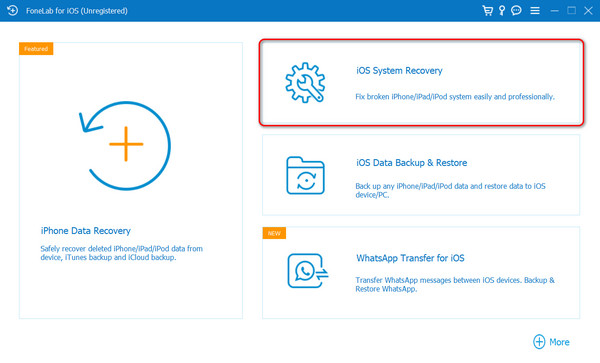
Paso 2Verá más de 50 fallos de funcionamiento que admite el software. Haga clic en el botón Inicio para ver el siguiente paso que debe realizar. El software requerirá que conectes el iPhone a la computadora. Conecte los 2 dispositivos mediante un cable USB. Debes ver el nombre del iPhone en el lado izquierdo de la interfaz principal.
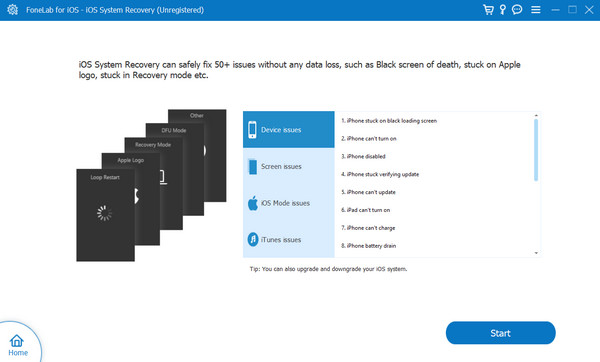
Paso 3Por favor elija entre el Estándar Modo y Avanzado Modo para el proceso de reparación. Selecciona el Icono de confirmación para pasar al siguiente paso. El software le mostrará cómo ponga su iPhone en modo de recuperación. Siga las instrucciones en pantalla completa para hacerlo. Una vez exitoso, haga clic en el Optimización or Reparacion luego para solucionar el problema mencionado. Después del proceso de reparación, desconecte el iPhone de la computadora de forma segura.
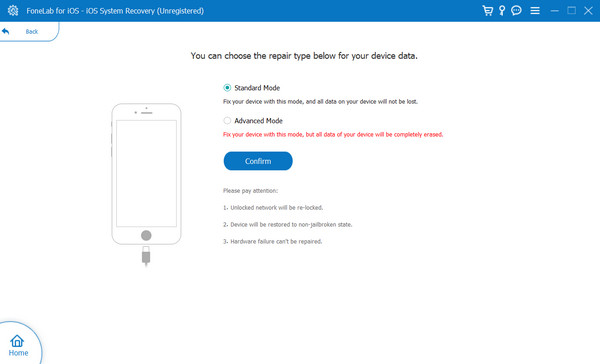
FoneLab le permite reparar el iPhone / iPad / iPod desde el modo DFU, el modo de recuperación, el logotipo de Apple, el modo de auriculares, etc. hasta el estado normal sin pérdida de datos.
- Solucionar problemas del sistema iOS deshabilitado.
- Extraiga datos de dispositivos iOS deshabilitados sin pérdida de datos.
- Es seguro y fácil de usar.
Parte 5. Preguntas frecuentes sobre cómo desactivar No molestar en iPhone
¿Desactivar No molestar restaurará todas las notificaciones?
Sí. Al desactivar la función No molestar del iPhone se restaurarán todas las notificaciones en su iPhone como de costumbre. Cuando haya notificaciones en el iPhone, serán visibles y audibles. Sin embargo, asegúrese de que el modo silencioso también esté desactivado.
¿Puedo seguir usando la alarma de mi teléfono cuando No Molestar esté activado?
Sí. Activar la función No molestar no afectará la alarma de su iPhone. Hagas lo que hagas, seguirá sonando a menos que bajes el volumen de la alarma. La razón es que tienen su configuración predeterminada separada en tu iPhone.
Así de rápido puedes realizar el procedimiento de apagado No molestar del iPhone. Sólo necesitas la ayuda de los 3 enfoques de este artículo. Además, este post ofrece FoneLab iOS recuperación del sistema si su iPhone no le permite desactivar la función mencionada. ¿Tiene más preguntas? Vaya a la sección de comentarios a continuación y colóquelos. ¡Gracias!
FoneLab le permite reparar el iPhone / iPad / iPod desde el modo DFU, el modo de recuperación, el logotipo de Apple, el modo de auriculares, etc. hasta el estado normal sin pérdida de datos.
- Solucionar problemas del sistema iOS deshabilitado.
- Extraiga datos de dispositivos iOS deshabilitados sin pérdida de datos.
- Es seguro y fácil de usar.
